¿Cómo puedo crear reglas de entrada y salida en el Firewall de Windows 10?
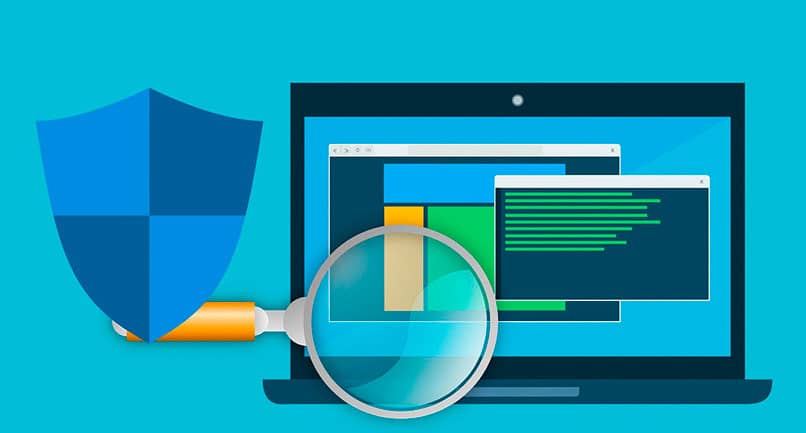
El firewall o cortafuegos es una de las pocas herramientas que te permiten proteger a tu ordenador de posibles ataques. Windows 10 ya tiene un firewall por defecto en donde se pueden crear reglas de entrada y de salida evitar ataques a través de Internet.
Crear reglas de entrada y salida en el firewall de Windows 10
Ingresa al Panel de control y haz clic sobre la opción Sistema y seguridad. Luego selecciona Firewall Windows Defender y para entrar al panel de administración de reglas haz clic sobre la opción Configuración avanzada en el panel izquierdo.
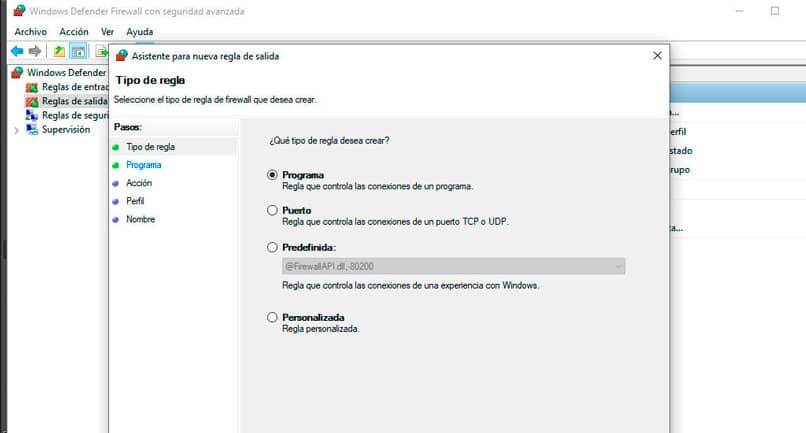
En el panel principal de las opciones avanzadas de Windows Defender se muestra un resumen de los tres tipos de perfiles de conexión que son perfil de dominio, perfil privado y perfil público.
Cada perfil tiene un conjunto de reglas configurados de forma predeterminada. Con respecto a las conexiones entrantes los tres perfiles establecen que toda conexión que no coincida con una regla será bloqueada. Pero si una conexión saliente no coincide con una regla igual está permitida a menos que sea una regla muy específica.
Reglas de entrada y de salida
En el panel izquierdo de las configuraciones avanzadas se encuentran las reglas de entrada y de salida establecidas. Para crear una regla de entrada o de salida selecciona la opción que quieras.
Lo primero es definir qué tipo de regla quieres crear. Si deseas bloquear una conexión externa hacia nuestro ordenador, entonces es necesario configurar una regla de entrada. Si por el contrario quieres habilitar o impedir una conexión que sale del ordenador hacia otra conexión externa, entonces es necesario configurar las reglas de salida.
Al seleccionar el tipo de reglas podrás visualizar todas las reglas que están disponibles, las que se encuentran habilitadas tienen un icono con un check verde o un icono de prohibición rojo. Ahora en el panel derecho las opciones de reglas de entrada o salida y la opción Nueva regla que utilizaremos para crear una nueva.
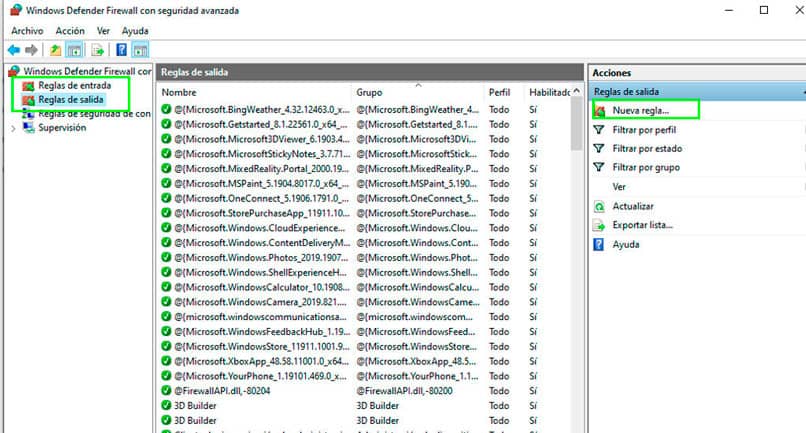
Al iniciar debes elegir entre cuatro tipos de reglas disponibles. Las reglas de tipo programa, controlan las conexiones de un programa, las reglas de puerto se utilizan para administrar las conexiones que se habilitan por un puerto TCP o UDP. Las reglas predefinidas permiten manejar las conexión de una experiencia con Windows, mientras que las reglas personalizadas se hacen en función de varios parámetros específicos.
Configurar una regla de tipo programa: Elige el programa al cual va asociado la regla o en su defecto que aplique para todos. Luego selecciona el tipo de acción a ejecutar, si es prohibir o permitir la conexión y luego definir para que tipo de perfil aplica.
Configurar una regla de tipo protocolo y puertos: Selecciona el tipo de protocolo a el que aplica, bien sea UDP o TCP y selecciona los puertos. Define la acción de la regla, si es permitir o bloquear una conexión y a que perfil del firewall va aplicado. Para finalizar coloca el nombre y la descripción de la regla.
Configurar una regla predefinida: Solo es necesario elegir de una lista la experiencia de Windows a la que aplica la regla. Están reglas ya existen y por lo general es cuestión de habilitarlas para su funcionamiento.
Configurar una regla personalizada: Son reglas muy específicas de uso avanzado en donde se puede definir a que programa, protocolo y puerto aplica al mismo tiempo. Incluso se define a qué tipo de dirección IP aplica la regla y la acción que se debe ejecutar para su funcionamiento. Aplica para los tres tipos de perfiles de Firewall.